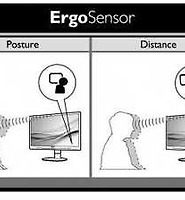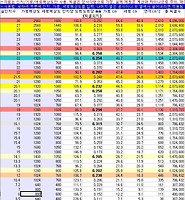생활공공기관
도구
- 스마트폰,태블릿 화면크기비교
- 양쪽 윈도우키를 한영한자키로(AutoHotKey)
- 매크로: Robotask Lite
- 파일이름변경: ReNamer Lite
- 파일압축: 반디집
- 공공서식 한글(HWP편집가능, 개인비영리)
- 오피스: 리브레오피스(LibreOffice)
- 텍스트뷰어: 이지뷰어
- PDF: FoxIt리더, ezPDF에디터
- 수학풀이: 울프램 알파 ( WolframAlpha )
- 수치해석: 셈툴, MathFreeOn
- 계산기: Microsoft Mathematics 4.0
- 동영상: 팟플레이어
- 영상음악파일변환: 샤나인코더
- 이미지: 포토웍스
- 이미지: FastStone Photo Resizer
- 화면갈무리: 픽픽
- 이미지 편집: Paint.NET, Krita
- 이미지 뷰어: 꿀뷰
Link
- 국립중앙도서관 소장자료 검색
- KS국가표준인증종합정보센터
- 대한무역투자진흥공사(KOTRA) 해외시장뉴스
- 엔팩스(인터넷팩스발송)
- 구글 드라이브(문서도구)
- MS 원드라이브(SkyDrive)
- 네이버 N드라이브
- Box.com (舊 Box.net)
- Dropbox
- 구글 달력
- 모니터/모바일 픽셀 피치 계산
- Intel CPU, 칩셋 정보
- MS윈도우 기본 단축키
- 램디스크
- 초고해상도 관련
- 게임중독
- 표준시각
- 전기요금표/ 한전 사이버지점
- HWP/한컴오피스 뷰어
- 인터넷 속도측정(한국정보화진흥원)
- IT 용어사전
- 우편번호찾기
- 도로명주소 안내, 변환
- TED 강연(네이버, 한글)
- 플라톤아카데미TV
- 세바시
- 명견만리플러스
- 동아사이언스(과학동아)
- 과학동아 라이브러리
- 사이언스타임즈
- 과학잡지 표지 설명기사
- 칸아카데미
- KOCW (한국 오픈 코스웨어) 공개강의
- 네이버 SW 자료실
- 네이버 SW자료실, 기업용 Free
- 계산기
공공데이터베이스
PC Geek's
LCD 모니터 드라이버 다운로드 본문
LCD 모니터에 드라이버가 필요할까?
컴퓨터 모니터 중 CRT(브라운관) 모니터는 드라이버가 있어야 제대로 성능을 발휘했습니다.
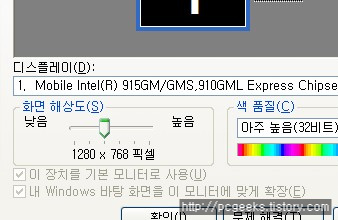 그 이유는 이랬습니다. 옛날 옛적 14" 모니터는 1024x768 해상도에서 60Hz 로 화면을 보내주는 게 고급형있었습니다. (그 때는 640x480 해상도 VGA가 표준이던 시절이었으니까요, 그나마 칼라면 와우~ 하던 시절) 그런데, 컴퓨터가 점점 보급되면서 사람들은 그 이상을 요구하게 됐죠. 그래서 좋은 컴퓨터와 좋은 VGA가 나오고, 새로운 규격도 나왔는데(VESA라든가)... 이러면서 "산업 표준"이라고 할 만한 기본적인 몇 가지 해상도를 공통으로 지원하면서 그 이상의 성능은 각 회사마다 알아서 하는 걸로 됐습니다. 그렇다 보니 제조사들은 저마다 최적 성능을 발휘할 수 있는 모니터 출력 파라메터(parameter)가 조금식 달랐습니다. CRT모니터는 아무래도 아날로그다 보니 그 차이는 주로 최대 해상도, 가장 선명한 재생 주파수 등에서 나게 됐죠.
그 이유는 이랬습니다. 옛날 옛적 14" 모니터는 1024x768 해상도에서 60Hz 로 화면을 보내주는 게 고급형있었습니다. (그 때는 640x480 해상도 VGA가 표준이던 시절이었으니까요, 그나마 칼라면 와우~ 하던 시절) 그런데, 컴퓨터가 점점 보급되면서 사람들은 그 이상을 요구하게 됐죠. 그래서 좋은 컴퓨터와 좋은 VGA가 나오고, 새로운 규격도 나왔는데(VESA라든가)... 이러면서 "산업 표준"이라고 할 만한 기본적인 몇 가지 해상도를 공통으로 지원하면서 그 이상의 성능은 각 회사마다 알아서 하는 걸로 됐습니다. 그렇다 보니 제조사들은 저마다 최적 성능을 발휘할 수 있는 모니터 출력 파라메터(parameter)가 조금식 달랐습니다. CRT모니터는 아무래도 아날로그다 보니 그 차이는 주로 최대 해상도, 가장 선명한 재생 주파수 등에서 나게 됐죠.
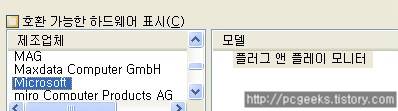 그 이후 나오게 된 것이 plug and play 모니터입니다. 이 기능이 있는 모니터는 모니터 케이블에 연결된 VGA를 통해 윈도 시스템과 약간 정보를 주고 받습니다. 그래서, 모니터에 알맞는 출력 변수값을 컴퓨터가 받아 거기에 맞춰 해상도 목록을 디스플레이 정보란에 띄워줍니다.
그 이후 나오게 된 것이 plug and play 모니터입니다. 이 기능이 있는 모니터는 모니터 케이블에 연결된 VGA를 통해 윈도 시스템과 약간 정보를 주고 받습니다. 그래서, 모니터에 알맞는 출력 변수값을 컴퓨터가 받아 거기에 맞춰 해상도 목록을 디스플레이 정보란에 띄워줍니다.
하지만, MS 윈도 OS에 들어 있는 plug and play가 괜히 plug and pray라고 불리지는 않죠. 때문에, 모니터 제조사들은 자기 회사 제품에 최적화된 장치 드라이버를 만들어 배포합니다.
LCD모니터가 주류를 이루면서도 초기에는 장치 드라이버 디스켓이나 시디를 배포했습니다. 하지만, DVI케이블을 많이 사용하게 되고, 윈도에서 기본으로 제공하는 드라이버가 별 문제가 없어지면서 그런 일도 줄었습니다. 하지만, 아직까지도 그 호환은 완전하지는 않은지, 특히 중소 제조사에서 나오는 LCD모니터들은 모니터 케이블을 통해 얻을 수 있는 장치 정보와 실제 모니터 사양이 다른 것도 있고, 또 가끔 컴퓨터가 모니터에 제대로 표시를 못해줄 때도 있습니다. (특히 RGB케이블을 연결한 경우)
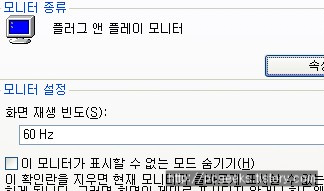 그럴 때, 약간이나마 도움이 될 수 있는 것이 하나 있는데, 윈도 기본인 플러그 앤 플레이 모니터 드라이버보다 고정 해상도가 지정돼 있는 특정 모니터 드라이버로 대신하면 나아지기는 경우도 있습니다.
그럴 때, 약간이나마 도움이 될 수 있는 것이 하나 있는데, 윈도 기본인 플러그 앤 플레이 모니터 드라이버보다 고정 해상도가 지정돼 있는 특정 모니터 드라이버로 대신하면 나아지기는 경우도 있습니다.
DVI케이블을 연결했을 때는 의미없겠지만, RGB케이블을 연결했을 때는 도움이 될 가능성이 있는 꽁수. 바로, 유명 제조사에서 나온 동일한 해상도 모니터용 드라이버를 깔고 그것을 사용하는 것입니다.
중소 제조사에서는 드라이버를 배포하지 않으니까, 고육지책입니다. 그리고, LCD모니터는 어차피 수직재생주파수는 60Hz 가 표준이고 가로 세로 해상도만 갖으면 다른 파라메터는 그렇게 다르지 않습니다. (여기 예외가 있기는 합니다. 그럴 때는 이전 드라이버로 롤백해야죠. 정 안 보이면 안전모드 부팅해서)
=> 삼성전자 LCD 모니터 드라이버 다운로드 사이트
=> LG전자 LCD모니터 드라이버 다운로드 사이트
=> BenQ LCD Monitor Driver Download site
컴퓨터 모니터 중 CRT(브라운관) 모니터는 드라이버가 있어야 제대로 성능을 발휘했습니다.
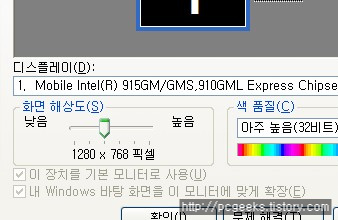
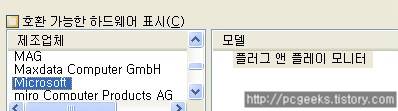
하지만, MS 윈도 OS에 들어 있는 plug and play가 괜히 plug and pray라고 불리지는 않죠. 때문에, 모니터 제조사들은 자기 회사 제품에 최적화된 장치 드라이버를 만들어 배포합니다.
LCD모니터가 주류를 이루면서도 초기에는 장치 드라이버 디스켓이나 시디를 배포했습니다. 하지만, DVI케이블을 많이 사용하게 되고, 윈도에서 기본으로 제공하는 드라이버가 별 문제가 없어지면서 그런 일도 줄었습니다. 하지만, 아직까지도 그 호환은 완전하지는 않은지, 특히 중소 제조사에서 나오는 LCD모니터들은 모니터 케이블을 통해 얻을 수 있는 장치 정보와 실제 모니터 사양이 다른 것도 있고, 또 가끔 컴퓨터가 모니터에 제대로 표시를 못해줄 때도 있습니다. (특히 RGB케이블을 연결한 경우)
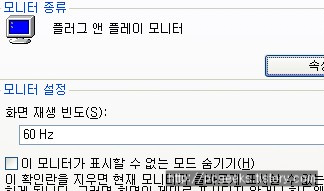
DVI케이블을 연결했을 때는 의미없겠지만, RGB케이블을 연결했을 때는 도움이 될 가능성이 있는 꽁수. 바로, 유명 제조사에서 나온 동일한 해상도 모니터용 드라이버를 깔고 그것을 사용하는 것입니다.
경고: 모니터 드라이버를 좀 잘못 설치한다고 모니터가 망가지는 일은 없으리라 생각하지만,
사용할 모니터와 사용할 드라이버의 원래 모니터 사양을 잘 확인하고 쓰기를 바랍니다. 언제나 그렇듯, 자기 모델용 드라이버가 아니면 문제가 발생할 가능성이 있습니다.
또, 전용 칼라 프로파일이 있는 드라이버를 깔거나 원래 모니터가 전용 칼라 프로파일(color profile)이 있었다면 색이 달라보일 수 있습니다. 그 경우에는 그것도 알아서 옮겨줘야 합니다.
사용할 모니터와 사용할 드라이버의 원래 모니터 사양을 잘 확인하고 쓰기를 바랍니다. 언제나 그렇듯, 자기 모델용 드라이버가 아니면 문제가 발생할 가능성이 있습니다.
또, 전용 칼라 프로파일이 있는 드라이버를 깔거나 원래 모니터가 전용 칼라 프로파일(color profile)이 있었다면 색이 달라보일 수 있습니다. 그 경우에는 그것도 알아서 옮겨줘야 합니다.
중소 제조사에서는 드라이버를 배포하지 않으니까, 고육지책입니다. 그리고, LCD모니터는 어차피 수직재생주파수는 60Hz 가 표준이고 가로 세로 해상도만 갖으면 다른 파라메터는 그렇게 다르지 않습니다. (여기 예외가 있기는 합니다. 그럴 때는 이전 드라이버로 롤백해야죠. 정 안 보이면 안전모드 부팅해서)
=> 삼성전자 LCD 모니터 드라이버 다운로드 사이트
=> LG전자 LCD모니터 드라이버 다운로드 사이트
=> BenQ LCD Monitor Driver Download site
'컴퓨터 부품별 > 모니터' 카테고리의 다른 글
| 360desktop 이란 프로그램에 대한 메모: screen panning software (0) | 2012.06.28 |
|---|---|
| f.lux : 시간대에 따라 모니터가 표시하는 화면 색온도를 바꿔주는 프로그램 (0) | 2012.05.19 |
| 필립스 에르고 센서 모니터(Philips Ergo Sensor Monitor)라는데 (0) | 2012.04.09 |
| 19인치 모니터 vs 21.5인치 모니터의 글씨 크기 (4) | 2012.03.13 |
| 특정 프로그램을 실행할 때 화면 해상도, 위치관계를 바꾸도록 하는 프로그램: Display Changer (0) | 2009.06.07 |
| 듀얼(다중)모니터 각각에 바탕화면과 작업표시줄 표시 등: Display Fusion (0) | 2009.06.06 |
| 고해상도를 저해상도LCD로 보기; ASUS Netbook Resolution Customizer Version 1.0 Beta2 (4) | 2009.06.06 |
| 노트북, 넷북 화면을 데스크탑의 두 번째 모니터로: MaxiVista, Synergy (0) | 2009.06.02 |
Comments
|
Viewed Posts
|
|
Recent Posts
|